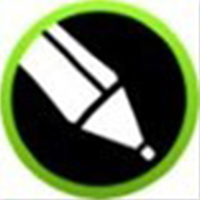近期有很多小伙伴咨询小编CorelDraw2020矩形怎么填充斜线,接下来就让我们一起学习一下CorelDraw2020矩形填充斜线的方法吧,希望可以帮助到大家。
CorelDraw2020矩形怎么填充斜线?CorelDraw2020矩形填充斜线的方法
第一步:打开coreldraw2020软件,点击矩形工具,点击并拖动创建矩形。效果如下:
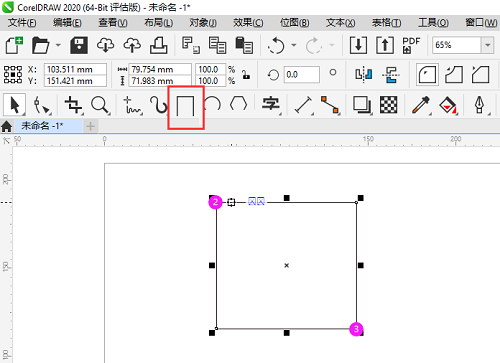
第二步:选中矩形,点击交互填充工具,点击图案填充。
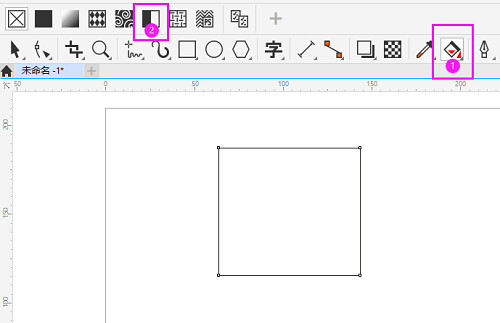
第三步:点击图案里面的直线图案。效果如下:
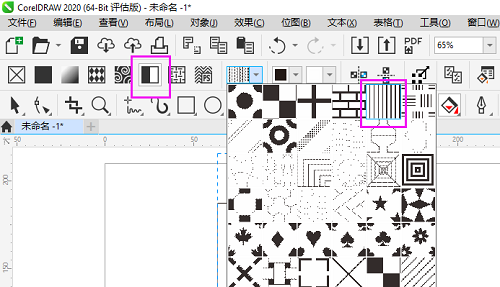
第四步:可以使用控制点来编辑图案,效果如下:
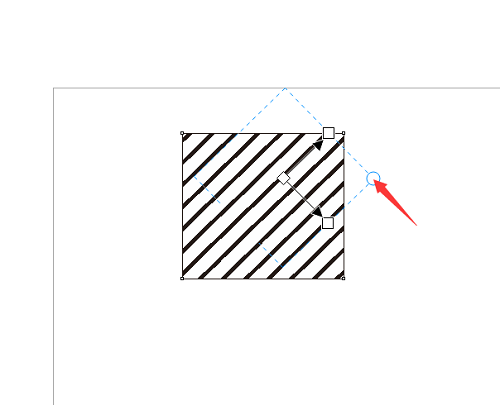
第五步:这样就完成了矩形填充斜线。
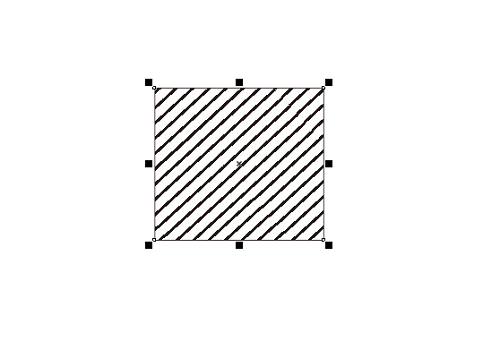
上面就是小编为大家带来的CorelDraw2020矩形怎么填充斜线的全部内容,更多精彩教程尽在华军下载。